Kui Windows ei tööta õigesti, on teadlike kasutajate esimene asi tavaliselt arvuti turvarežiimi käivitamine ja probleemide püsimise kontrollimine. Kui Windows käivitub ainult turvarežiimis, mitte tavarežiimis, on sellel tavaliselt suur probleem, näiteks ketta rikkumine või halvasti konfigureeritud tarkvara või riistvaradraiveri installimine, mis takistab opsüsteemi normaalset buutimist. Turvarežiimis Windowsi funktsioonid on vähendatud, kuid probleemide eraldamine on lihtsam, kuna paljud komponendid, mis pole tuum, on välja lülitatud.
Kuigi turvarežiim on arvutiprobleemide tõrkeotsinguks väga kasulik, saab seda kasutada ka mõnest turvatarkvarast möödahiilimiseks, mis käivitub automaatselt tavalise Windowsi alglaadimisega. Näide on see, kui olete installinud Interneti-jälgimistarkvara, mis piirab või jälgib teie laste teatud ajal arvuti kasutamist, saavad nad lihtsalt turvarežiimi sisse logida, kui nad teavad, kuidas ja kuidas arvutit kogu päeva kasutada. Mõnikord tuleb täiendava turvalisuse tagamiseks turvarežiim keelata. Windowsis turvarežiimi keelamiseks pole ühte seadet, vaid arvukalt häkke ja lahendusi. Siin on mõned teile vaatamiseks.
Ohutu režiimi keelamine Windows XP-s
Esiteks näitame teile mõnda viisi, kuidas turvarežiimi keelata, kui kasutate Windows XP.
Windows XP registri redigeerimine
Üsna tuntud meetod on muuta oma süsteemiregistrit eesmärgiga ümber nimetada võtmed, millele turvarežiim tugineb, see omakorda põhjustab arvuti taaskäivituse või viskamine surma sinise ekraani, kui keegi üritab turvarežiimi pääseda. . Lihtsalt järgige allolevaid samme selle täitmiseks.
1. Valige Start -> Run (või Win klahv + R), tippige regedit ja vajutage sisestusklahvi.
2. Valige:
HKEY_LOCAL_MACHINE \ System \ CurrentControlSet \ Control \ SafeBoot
3. Laiendage SafeBooti võtit ja peaksite nägema 2 alamklahvi nimedega Minimaalne ja Võrk. ÄRGE neid kustutage, vaid nimetage mõlemad võtmed ümber millekski muuks, näiteks Minimal to MinimalX ja Network to NetworkX.

Kui proovite käivitada turvarežiimi, pole vahet, kas valite tavalise turvarežiimi, turvarežiimi koos võrgutoiminguga või turvarežiimi käsureale, siis arvuti taaskäivitatakse automaatselt või viskab sinise ekraaniga surma ( BSOD) STOP-veaga.
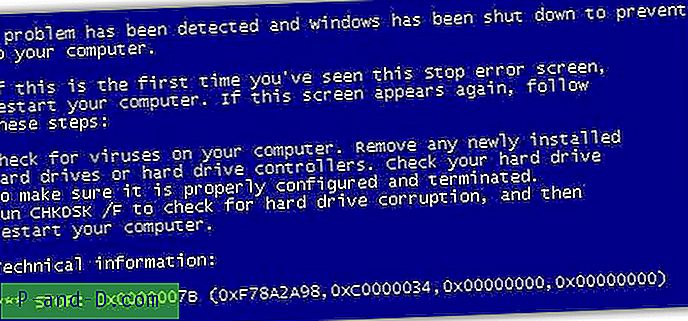
Turvalise režiimi uuesti lubamiseks minge lihtsalt tagasi registrisse ja nimetage MinimalX minimaalseks ja NetworkX võrguks. See lahendus pole täiuslik, kuna kõik, kes sellest trikkist teada saavad, saavad turvarežiimi taaslubamiseks lihtsalt registrit muuta. Kui Windows ei käivitu ja soovite pääseda turvarežiimi, peate redigeerima registrivõtmeid võrguühenduseta, kasutades alglaadimis-CD-d. Järgige meie artiklis "Kuidas muuta registrivõtme väärtusi ilma Windowsi buutimata" juhiseid.
Safemode tööriista lubamine / keelamine
Kui teil pole oma süsteemi registri muutmisel mugav, siis siin on väike tasuta tööriist nimega Luba / keela SafeMode. Põhimõtteliselt teeb see täpselt sama, mis ülalpool, nimetades SafeBoot Minimal ja Network võtmed ümber. Selle tööriista loata juurdepääsu takistamiseks saate ka rakenduse parooli seada.

Programmi on lihtne kasutada ja see on üsna iseenesestmõistetav. Tööriista volitamatu kasutamise peatamiseks klõpsake nuppe, et lubada või keelata ja vajadusel sisestada parool. Tegelikult, kui saate luua piiratud kasutajakonto, ei peaks te seda registri häkkimist kasutama, kuna piiratud kasutaja ei pääse registrisse juurde. Need registritoimetused on lahendused neile, mis mingil põhjusel ei soovi Piiratud Kasutajat luua.
Laadige alla Safemode lubamine / keelamine
NTLDR alglaaduri häkkimine
Selle meetodi abil redigeeritakse peidetud NTLDR-faili kuus draivi juure, kuhu opsüsteem on installitud. See ei tööta enam kui XP kohal, kuna uuemad opsüsteemid kasutavad BOOTMGR / Winload.exe. Järgige allpool toodud samme.
1. Eeldades, et teie Windows XP install on praegu C: draiv, vajutage klahvi Win + R ja sisestage failide peitmiseks ja kirjutatavaks muutmiseks järgmised andmed:
attrib -r -s -h -ac: \ ntldr
2. Minge C: draivi ja tehke NTLDR-ist varukoopia ja hoidke seda C juurkaustas kui “NTLDR-i koopia” või hoidke seda kindlas kohas.
3. Laadige alla tasuta kaasaskantav hekserver HxD, ekstraheerige ja käivitage HxD.exe. Lohistage ntldr-fail HxD-aknasse, et see redigeerimiseks avada.
4. Kerige aknast pisut allapoole ja otsige nihkejoont “00000770”, seejärel muutke väärtused “ 0F 85 09” väärtuseks “ 90 90 90” .
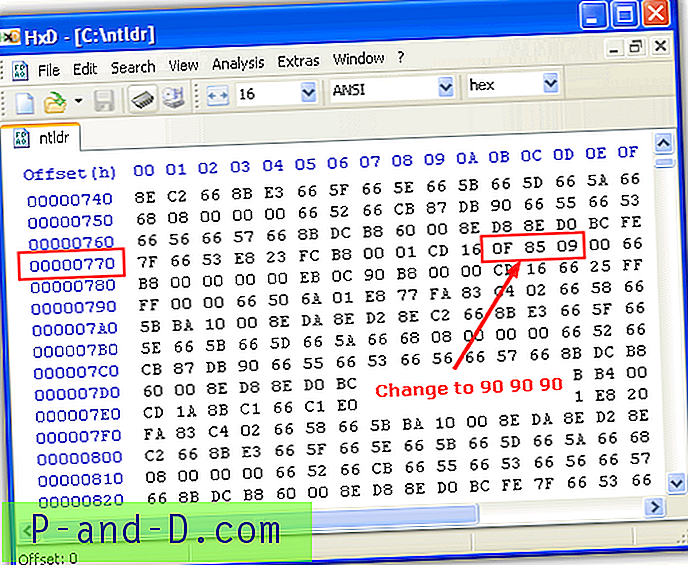
5. Klõpsake nuppu Salvesta (Ctrl + S) ja sulgege HxD. See loob ka faili varukoopia laiendiga .bak.
6. Minge tagasi dialoogi Käivita (Win klahv + R) ja sisestage järgmine tekst ainult kirjutuskaitstud, peitmise ja süsteemiatribuutide vaikeseadete taastamiseks:
attrib + r + s + h + ac: \ ntldr
Järgmine kord, kui taaskäivitate arvuti, ei tööta F8 enam ja sellel pole enne Windowsi käivitamist mingit mõju. See häkkimine keelab täielikult klaviatuuri sisendi. Sellel meetodil on siiski veel puudusi, kuna saate ikkagi turvarežiimi pääseda, kasutades Msconfig vahekaardi Boot.ini suvandit / SAFEBOOT. Ilmselt kui teil on erinevate opsüsteemidega mitu alglaadimist, peate O / S valimiseks kasutama ka alglaadimismenüüd ja klahve.
Kui soovite käivitada turvarežiimi ja Windows ei saa käivituda, saate arvuti käivitada reaalajas Linuxi või päästekettaga, näiteks Hireni alglaadimis-CD-ga, ja nimetada fail „Kopeeri ntldr” failiks ntldr. Nii saate uuesti kasutada klahvi F8 ja naasta turvarežiimi.
Järgmisel lehel näitame teile, kuidas keelata F8-klahv turvarežiimi pääsemiseks Windows Vista, 7 ja 8-s.
1 2Järgmine › Vaata kõiki




